![图片[1]-Vue组建的局部注册-帅~欢迎来到王的国度](https://cdn.pixabay.com/photo/2024/08/30/08/24/ai-generated-9008726_1280.jpg)
在Vue.js中,组件是构建用户界面的基本单元。组件注册方式决定了组建的作用域和适用范围。Vue提供了俩种组件注册方式:
局部注册的介绍
局部注册是在当前的组件中注册子组件,注册后的子组件只能在当前组件及其子组件中使用。如果你无法快速的分清楚局部注册和全局注册,那么请记住,不涉及到main.js就是局部注册。
了解了vue组件局部注册的概念和区别后,接下来我将详细给你讲解局部注册的具体步骤。
第一步:创建子组件
如果你看了我使用了vue工程化开发(如果你不会,我将注册创建vue工程化开发的教程放在下方,你可以点击先去看那一篇文章),在vue工程化开发中,你将看到一个文件夹叫做components,在这里我们将创建我们的组件 WsArt.vue,然后进行编辑,例如:
<template>
<div>
<h1>欢迎阅读</h1>
</div>
</template>
<script>
export default {
}
</script>
<style>
</style>导出子组件
在App.vue的<script>标签中,使用import语句导入我们刚刚在components中创建的子组件。
import
import WsArt from ‘./components/WsArt.vue’
这样我们就导入子组件成功,但是你会发现前端依旧是报错的,是因为我们没有注册和使用。
注册组件
在App.vue的<script>标签默认导出中注册组件,即:
export default {
components: {
WsArt
}
}使用组件
在App.vue的<template></template>标签中使用组件,即:
<template>
<div id="app">
<WsArt></WsArt>
</div>
</template>导入+注册+使用 完整代码
<template>
<div id="app">
<WsArt></WsArt>
</div>
</template>
<script>
import WsArt from './components/WsArt.vue'
export default {
name: 'App',
components: {
WsArt
}
}
</script>接下来,你就会看到页面会显示组件中的内容。
在这个示例中,我们首先创建了一个名为 WsArt.vue 的子组件。然后,在 App.vue 中,我们使用 import 语句导入了子组件,并在 components 选项中注册了它。最后,我们在父组件的模板中使用了子组件。
希望这个更详细的步骤能帮助您更好地理解如何创建和注册 Vue 子组件。如果您有任何疑问,欢迎随时提出。








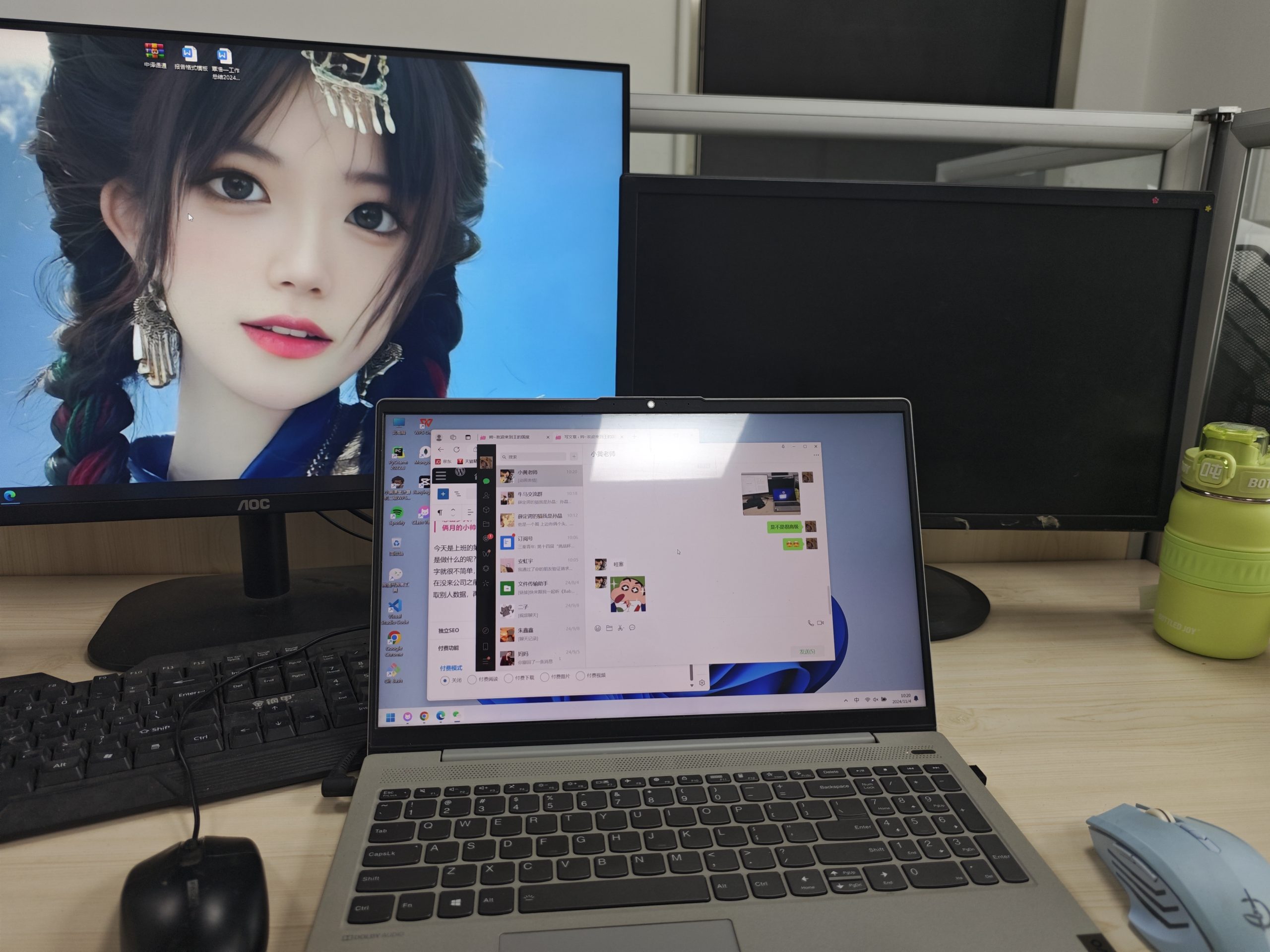








暂无评论内容